- Yazar Lauren Nevill [email protected].
- Public 2024-01-11 01:08.
- Son düzenleme 2025-01-23 15:25.
Güvenlik nedeniyle, tarayıcıların komut dosyalarını çalıştırması genellikle yasaktır. Bununla birlikte, bugün sitelerin büyük çoğunluğu java betiklerinin etkileşimli yeteneklerini kullanıyor. Bu nedenle, ziyaret edilen sitelerin tam işlevselliğine erişmek için tarayıcı ayarlarında güvenlik politikasını değiştirmek gerekli hale gelir. Aşağıda, en yaygın tarayıcı türlerinin birçoğunda bunun nasıl kolayca yapılacağına ilişkin ayrıntılı talimatlar verilmiştir.

Talimatlar
Aşama 1
Opera tarayıcısında, komut dosyalarının yürütülmesi de dahil olmak üzere ayarın en kısa yolu tarayıcının "Ana menüsü" nden geçer. Fare imlecini "Hızlı Ayarlar" bölümünün üzerine getirdiğinizde, bu bölümde istenen öğeyi göreceğiz - "JavaScript'i Etkinleştir". Geriye tıklamak kalıyor:)
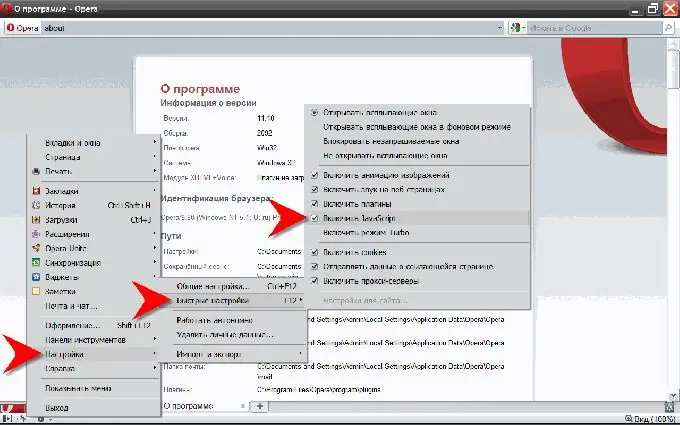
Adım 2
Aynı ayara giden biraz daha uzun bir yol vardır, ancak tarayıcıda komut dosyalarının yürütülmesi için birkaç ek ayara erişim sağlayacaktır. "Ana Menü" nün aynı "Ayarlar" bölümünde, "Genel ayarlar …" öğesine tıklayın (veya sadece Ctrl + F12 tuş bileşimine basın). Açılan "Ayarlar" penceresinde "Gelişmiş" sekmesine gidin ve soldaki menüden "İçerik" öğesini seçin ve ardından "JavaScript'i Etkinleştir" yazısının önüne bir onay işareti koyun. Komut dosyalarının yürütülmesi için ek ayarlara erişim sağlayan düğme yakınlarda bulunur ("JavaScript'i Yapılandır …").
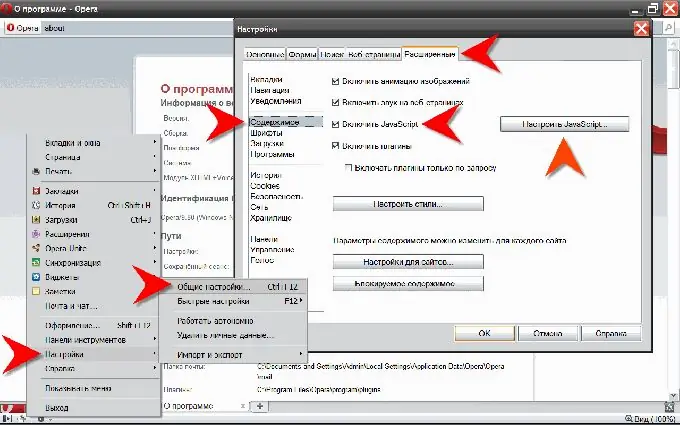
Aşama 3
Mozilla FireFox tarayıcısında, yapılandırma yolu "Araçlar" bölümünün üst menüsündeki seçimden ve içindeki "Ayarlar" öğesinden geçer. Açılan "Ayarlar" penceresinde, "JavaScript Kullan" yazısının karşısına bir onay işareti koymanız gereken "İçerik" sekmesiyle ilgileniyoruz. Ve burada da, komut dosyalarının yürütülmesi için gelişmiş ayarlara erişim sağlayan bir düğme var, ancak burada "Gelişmiş" yazısı var.
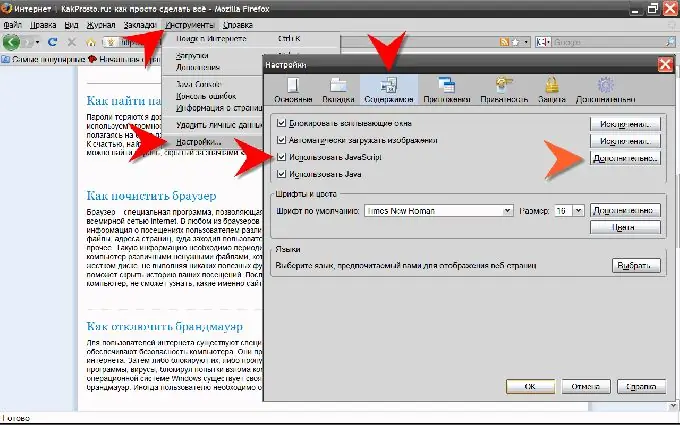
4. Adım
Ve son olarak, Internet Explorer tarayıcısında komut dosyalarını etkinleştirmek için önce üst menünün "Araçlar" bölümündeki "İnternet Seçenekleri" öğesini seçmelisiniz. Açılan pencerede, "Diğer" düğmesini tıklamamız gereken "Güvenlik" sekmesine ihtiyacımız var. Görünen "Güvenlik Ayarları" penceresinde, içindeki "Komut Dosyaları" bölümünü bulmak için listeyi yarıdan fazla aşağı kaydırın. Bu bölümün "Etkin komut dosyaları" alt bölümünde "Etkinleştir" öğesini işaretleyin.






